“西南交通大学校园信息门户”(我的交大,MySWJTU)是校园信息化应用与服务的统一访问入口,为全校师生提供与其身份相对应的个性化一站式信息服务,师生能够方便快捷地获取到各类信息资源和服务,提高学习、工作效率。由西南交通大学校长办公室、信息网络中心和信息化办公室组织建设的“西南交通大学校园信息门户”已完成一期工程,现在开始试运行。
“西南交通大学校园信息门户”一期工程主要解决学校各个应用系统登录认证不统一、数据共享困难、业务服务分散等问题。校园信息门户的主要作用是将服务于师生的各类应用系统及其业务服务进行集中展现,实现对学校资源的便捷访问。通过进行数据共享交换集成、统一身份认证集成、门户发布展示集成,目前,“西南交通大学校园信息门户”已集成了学校的综合智能办公系统、图书馆信息、一卡通服务、网络服务、电子邮件系统、本科教务
系统、研究生院系统、财务系统、学工系统、迎新系统、校情统计与分析系统等。用户只需要登录一次“西南交通大学校园信息门户”界面,即可直接进入和访问信息门户中集成的应用系统及其展现在门户中的业务服务。
校园信息门户所展现的信息服务资源完全来自于校内各应用系统的集成,依赖于各应用系统本身的成熟度和数据的质量,也取决于各应用系统与校园门户集成的程度。随着
后续各应用系统的完善和与校园信息门户集成程度的提高,有各部门的大力支持和合作,开放更多共享信息和服务资源,我们相信“西南交通大学校园信息门户”将会不断完善,信息会更加丰富全面,更好地服务于全校师生。
在使用“西南交通大学校园信息门户”之前,请一定阅读以下注意事项。
1、用户范围
“西南交通大学校园信息门户”一期工程的用户范围是成都校区在职教职工、研究生和本科生。教职工基本信息由人事处提供,研究生基本信息由研究生院提供,本科生基本信息由教务处提供。这是全校首次统一数据整合,如果属于该范围的用户不能登录到校园门户,则请该用户将您的职工号(201300+工资号)或学生号、姓名、出现的问题等内容发送到邮箱help@swjtu.edu.cn,以便我们进行处理。
2、登录用户名和密码
“西南交通大学校园信息门户”采用统一身份认证平台进行用户登录认证。
特别提示:现属于学校综合智能办公平台用户的教职工,目前登录办公平台使用的已是统一身份认证平台的用户名和密码。请使用该用户名和密码登录校园门户。建议该类用户在首次登录校园信息门户后,点击右上角的“个人设置”进行密码修改。
(1) 用户名
当前在校教职工: 201300 + 本人工资号(4位)
如:2013001234 。
此后新入校教职工:根据《西南交通大学人员编码标准》编制的教职工编号。
学生: 本人学号。
(2) 密码
教职工和学生的初始密码与个人身份证号相关,采用以下规则:
*15位身份证号码:取最后6位作为密码
*18位身份证号码:取12~17位作为密码,截取示例如下:
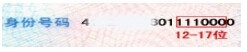
3、校园门户登录步骤
第一步:打开西南交通大学主页(www.swjtu.edu.cn),点击右上角的“校园门户”,或打开IE浏览器,输入学校校园信息门户地址:http://portal.swjtu.edu.cn/,进入如图1所示的“西南交通大学校园信息门户”登录页面:
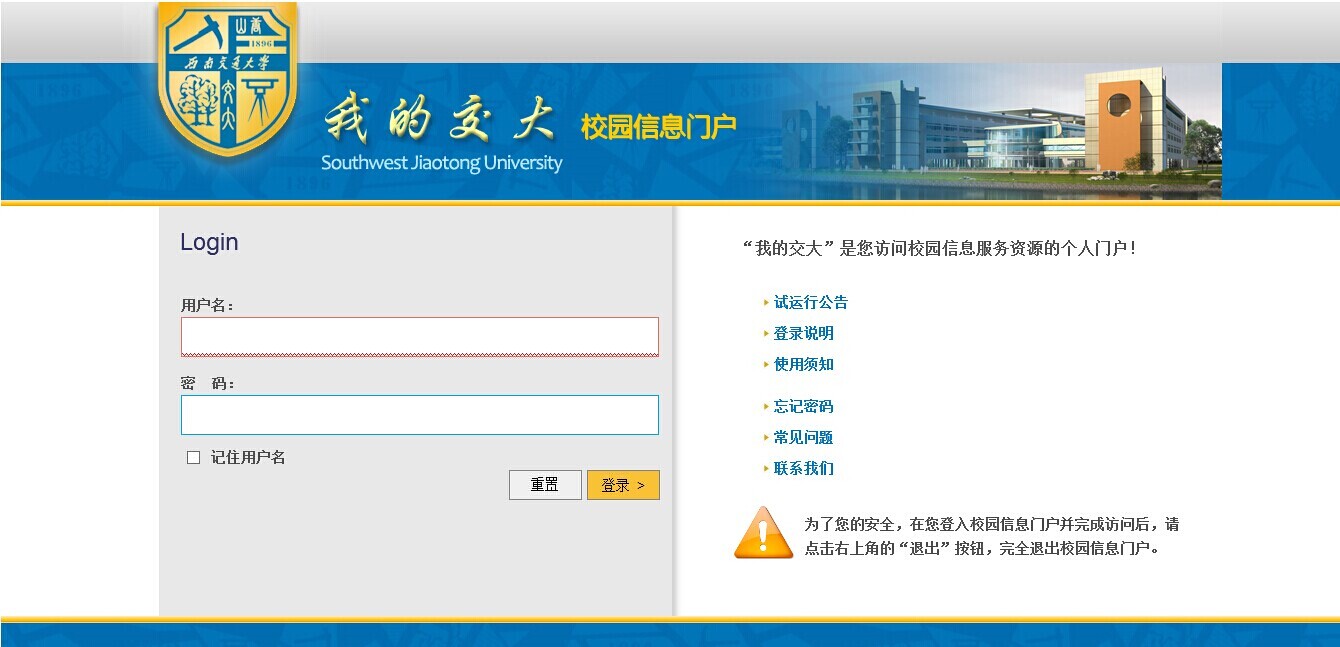
图1 “西南交通大学校园信息门户”登录页面
第二步:在用户名和密码处,分别正确输入自己的用户名和密码,点击“登录”按钮,即可进入“西南交通大学校园信息门户”。
4、用户密码修改
用户首次登录“西南交通大学校园信息门户”成功后,如是非综合智能办公平台用户,则系统将强制要求修改初始密码和进行个人设置。如图2所示:
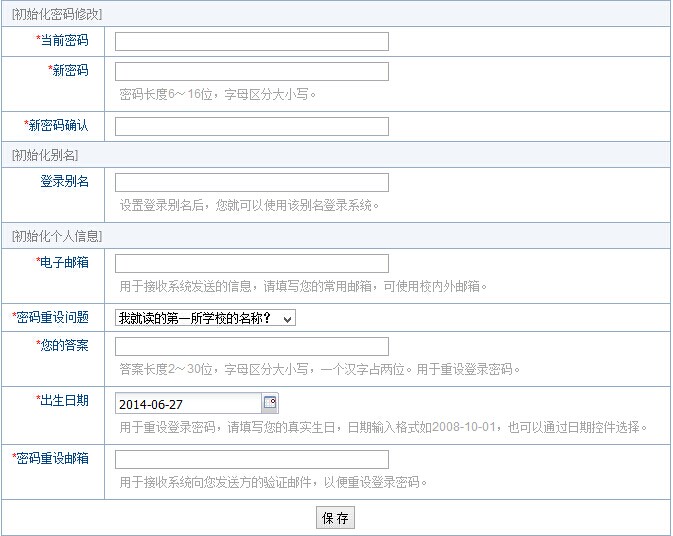
图2 初始密码修改和个人设置
5、登录别名设置
登录别名的设置是为了便于用户以自己喜欢好记的别名登录校园信息门户。用户可以在“登录别名”设置项设置自己喜欢的登录别名,如:yanly。当然,如果某别名已被使用,则需要选择另外的别名。系统别名设置原则是先设先得。
登录别名的设置也可以在进入门户后,点击右上角的“个人设置”-“密码及别名修改”进行。
特别提示:“登录别名”不能以特殊字符和数字开头。
6、安全提示
“西南交通大学校园信息门户”使用统一身份认证平台进行登录认证。用户只要成功登录西南交通大学校园信息门户,就可直接进入和使用自己有权限的应用系统和业务服务,查询自己的个人信息。
为了您的安全,特别提示您:
*不要将自己的用户名和密码告诉他人。
*在您登入校园信息门户并完成访问后,请点击右上角的“退出”按钮,完全退出校园信息门户。
7、属于“校园门户”用户范围的用户在登录和使用“西南交通大学校园门户”时出现任何问题,可以通过以下三种方式联系我们:
(1)邮箱方式:将你的职工号(201300+工资号)/学号、姓名、联系电话、出现的问题等内容发送到邮箱:help@swjtu.edu.cn
(2)电话方式:我们的联系电话为87600223。
(3)在线咨询:用户可以通过进入校园门户,在校园门户首页的公共服务栏目中点击“在线咨询”,在“在线咨询”页面中点击“发表咨询”,如图3所示:
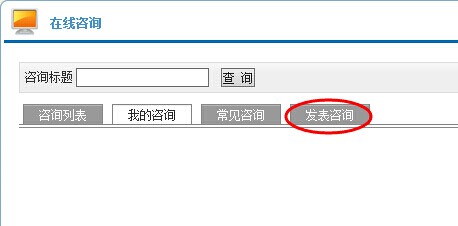
图3 在线咨询
填写相应内容,点击“提交”按钮即可。
校长办公室
信息网络中心
信息化办公室
2014年7月1日